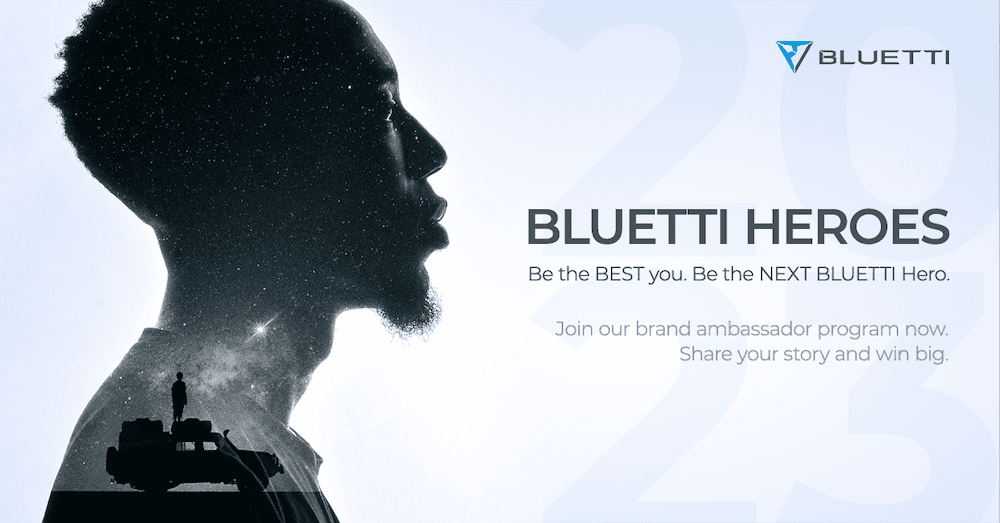Πώς να τοποθετήσετε φωτογραφίες σε ετικέτες του Office 2013
το γραφείο της Microsoft Microsoft Πιλοτάρισμα / / March 18, 2020
Το χαρακτηριστικό Online Pictures στο Office 2013 και το 365 σας βοηθά να βρείτε τα τέλεια χρήματα που τραβήχτηκαν από το Flickr, το Facebook ή το Bing για τα έγγραφα ή την παρουσίασή σας.
Η εύρεση της σωστής εικόνας που θα εισαχθεί στο έγγραφο του Word και του PowerPoint μπορεί να είναι δύσκολη σε μερικές φορές. Χρειάζεται αυτό τέλειος εικόνα για να κάνει πραγματικά το σημείο σας συναντήσει. Στα Office 2013 και 365, μπορείτε εύκολα να αναζητήσετε εικόνες από πηγές στο διαδίκτυο και να τις τοποθετήσετε στα έγγραφά σας. Σας έδειξα πώς να εισάγετε και προβολή βίντεο στο διαδίκτυο στο Word, και σήμερα εξετάζουμε την εισαγωγή φωτογραφιών από διάφορες πηγές στο διαδίκτυο, όπως το Flickr, το Facebook και το SkyDrive.
Σας επιτρέπει επίσης να αναζητήσετε εικόνες χρησιμοποιώντας Bing και Office.com. Τι είναι τακτοποιημένο για την αναζήτηση Bing είναι ότι εμφανίζει μόνο εικόνες υπό την Creative Commons License, ώστε να μην χρειάζεται να ανησυχείτε για το σπάσιμο των κανόνων αντιγραφής. Η αναζήτηση clip art από το Office.com σάς προσφέρει μια τεράστια συλλογή από εικόνες και εικονογραφήσεις χωρίς δικαιώματα, οι οποίες είναι ελεύθερες χρήσης.
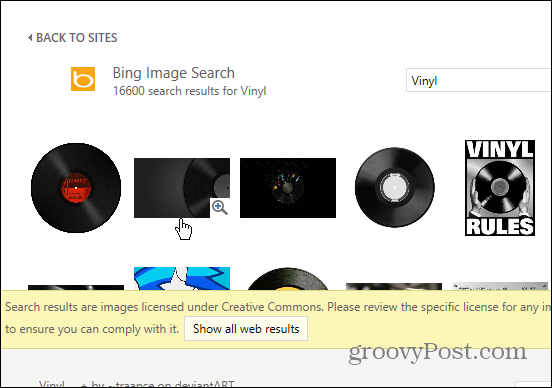
Εισαγάγετε τις Online Φωτογραφίες του Office 2013 & 365
Για αυτό το παράδειγμα χρησιμοποιώ το Word, αλλά είναι το ίδιο στο PowerPoint και το Excel. Κάντε κλικ στην καρτέλα Εισαγωγή και έπειτα στις Εικόνες σε απευθείας σύνδεση.
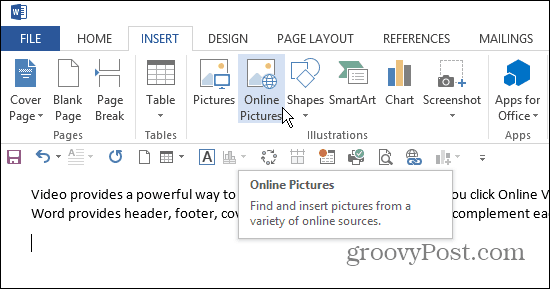
Αυτό θα φέρει την ακόλουθη οθόνη όπου θα έχετε μερικές επιλογές. Μπορείτε να αναζητήσετε την εικόνα που αναζητάτε στο Bing ή το Office.com, να περιηγηθείτε στο SkyDrive σας ή να συνδεθείτε στο Facebook ή στο Flickr.
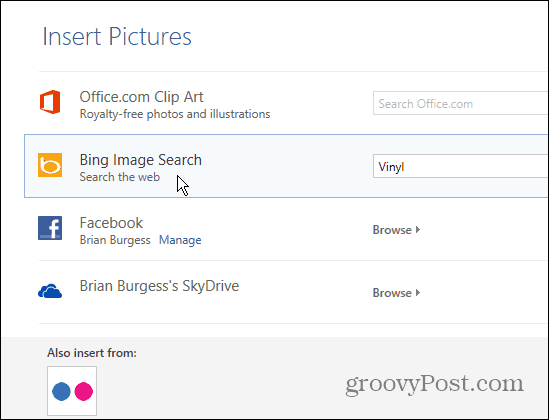
Εδώ έχω χρησιμοποιήσει Bing Αναζήτηση εικόνων. Κάντε κλικ σε οποιαδήποτε μικρογραφία εικόνας για να δείτε μια ευρύτερη προβολή της. Επίσης, παρατηρήστε ότι σας δείχνει τη διεύθυνση URL της σελίδας στην οποία βρίσκεται η εικόνα.
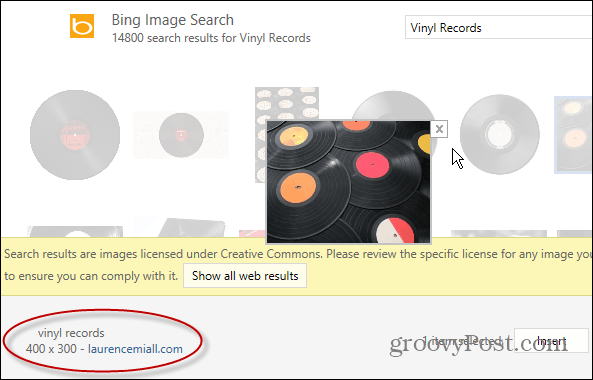
Αν θέλετε να συνδέσετε το Flickr ή το Facebook, θα πρέπει να συνδεθείτε και να δώσετε άδεια για κοινή χρήση.
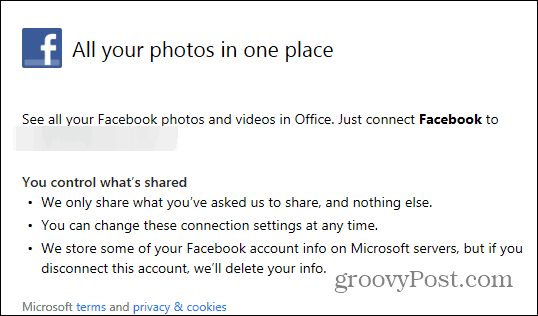
Στη συνέχεια, μπορείτε να δείτε όλα τα άλμπουμ φωτογραφιών σας που είναι αποθηκευμένα στο λογαριασμό σας, συμπεριλαμβανομένων των χρονολογικών γραμμών.
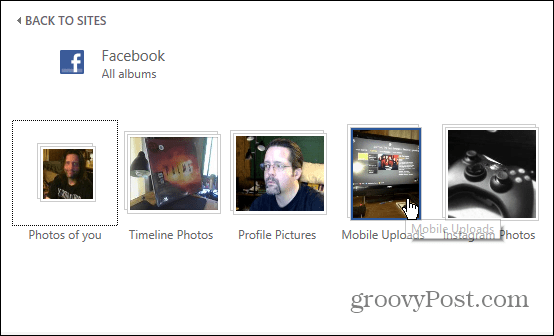
Ή, εδώ είναι ένα παράδειγμα χρήσης Πιλοτάρισμα. Θα έχετε πρόσβαση σε όλους τους φακέλους, όχι μόνο σε φωτογραφίες ή εικόνες.
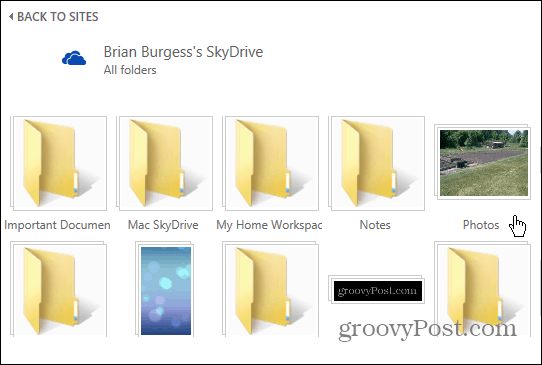
Σε Γραφείο 2010 μπορείτε να βρείτε και να εισαγάγετε εικόνες clip art από το Office.com επίσης. Απλά πηγαίνετε στο Εισαγωγή> Clip Art και στη συνέχεια αναζητήστε αυτό που χρειάζεστε.
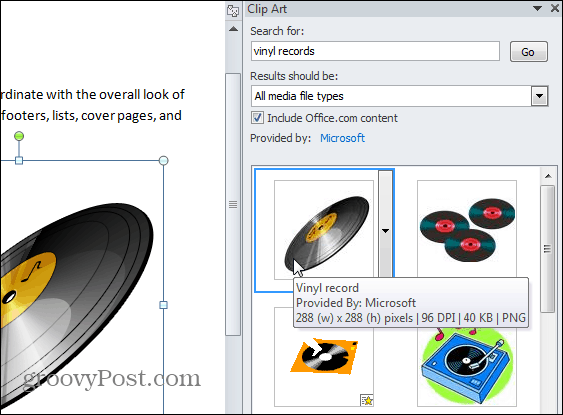
Η ευκολότερη χρήση των επιλογών αναζήτησης στο Office 2013 και το Office 365 είναι τρομερή για να βρείτε το τέλειο "στιγμιότυπο χρήματος" για το έγγραφο ή την παρουσίασή σας.